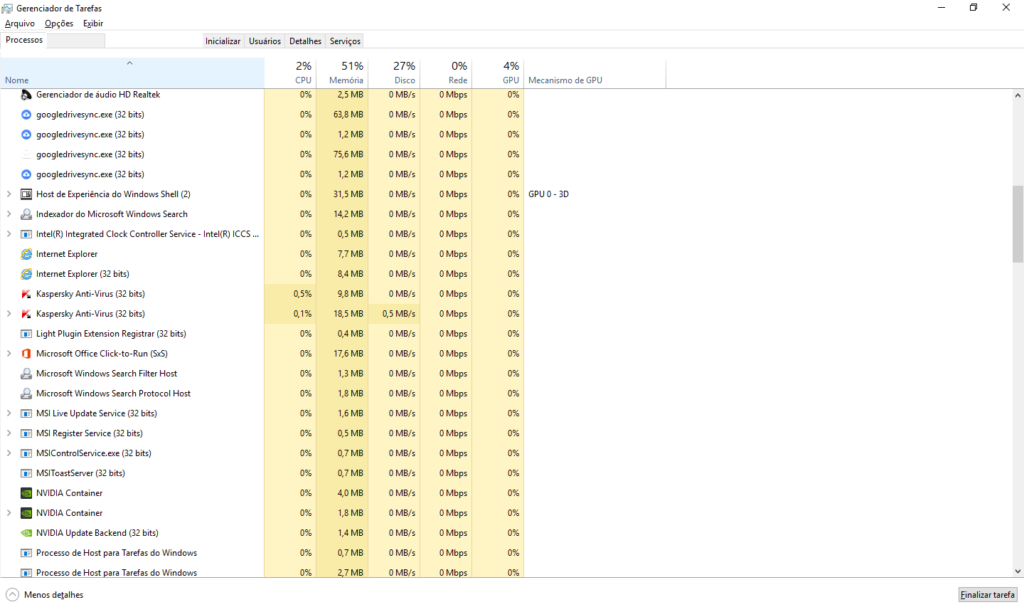O sistema operacional Windows, desenvolvido pela Microsoft, é amplamente utilizado em todo o mundo. Entre as várias ferramentas integradas que facilitam a experiência do usuário, o Gerenciador de Tarefas desempenha um papel crucial. Este artigo explora em profundidade o que é o Gerenciador de Tarefas do Windows, suas funcionalidades, como utilizá-lo eficientemente e seu impacto no desempenho do sistema.
Índice
O que é o Gerenciador de Tarefas do Windows?
O Gerenciador de Tarefas é uma ferramenta integrada ao Windows que permite aos usuários monitorar e controlar os processos em execução no sistema. Ele oferece insights detalhados sobre o uso da CPU, memória, disco e rede, fornecendo informações essenciais para solucionar problemas de desempenho e identificar aplicativos problemáticos.
O Gerenciador de Tarefas é um componente essencial do sistema operacional Windows. Ele fornece uma visão detalhada de todas as tarefas e processos em execução, ajudando os usuários a gerenciar e otimizar o desempenho do sistema. Esta ferramenta permite que os usuários visualizem e controlem os aplicativos ativos, processos de fundo e o uso de recursos do sistema, como CPU, memória, disco e rede.
Além de sua função básica de monitoramento, o Gerenciador de Tarefas também pode ser usado para encerrar processos que não respondem, gerenciar programas de inicialização e até mesmo monitorar a atividade de rede e o desempenho do sistema ao longo do tempo.
Por que o Gerenciador de Tarefas é Importante?
O Gerenciador de Tarefas é essencial para manter o bom funcionamento do sistema, especialmente quando se trata de diagnosticar problemas de desempenho. Por exemplo, se um aplicativo estiver consumindo uma quantidade excessiva de recursos da CPU, o Gerenciador de Tarefas pode ajudar a identificar e encerrar o processo problemático, restaurando a normalidade ao sistema.
Além disso, ele é uma ferramenta valiosa para a segurança, permitindo que os usuários identifiquem e encerrem processos suspeitos que podem ser indicativos de malware ou outros softwares indesejados.
Leia também: Como usar o Gerenciador de Tarefas como Administrador?
Principais Substitutos
Embora o Gerenciador de Tarefas do Windows seja uma ferramenta poderosa e versátil, existem alternativas que oferecem funcionalidades adicionais ou interfaces diferentes que podem ser mais adequadas para usuários avançados.
Process Explorer: Process Explorer é uma ferramenta desenvolvida pela Microsoft como parte do conjunto de utilitários Sysinternals. Ele oferece uma visão mais detalhada dos processos e threads em execução no sistema, permitindo que os usuários visualizem gráficos em tempo real do uso da CPU e memória. Além disso, Process Explorer fornece informações mais detalhadas sobre arquivos DLL carregados por cada processo e permite a investigação aprofundada de processos que estão causando problemas no sistema.
Sysinternals Suite: Sysinternals Suite é um conjunto abrangente de ferramentas de diagnóstico e solução de problemas desenvolvido pela Microsoft. Além do Process Explorer, a suíte inclui utilitários como Autoruns, que permite gerenciar programas de inicialização com mais detalhes do que o Gerenciador de Tarefas padrão, e o TCPView, que oferece uma visão detalhada das conexões de rede ativas. Sysinternals Suite é ideal para administradores de sistemas e usuários avançados que precisam de ferramentas robustas para diagnóstico e solução de problemas.
Task Manager Deluxe: Task Manager Deluxe é uma alternativa mais robusta ao Gerenciador de Tarefas padrão, oferecendo uma interface rica em recursos e funcionalidades adicionais. Ele permite o monitoramento detalhado de processos, visualização de logs de eventos do sistema e controle de serviços. Task Manager Deluxe é particularmente útil para usuários que precisam de um controle mais granular sobre o sistema e desejam uma ferramenta que ofereça mais do que o Gerenciador de Tarefas padrão.
Funcionalidades Principais
O Gerenciador de Tarefas do Windows é repleto de funcionalidades que permitem aos usuários gerenciar e otimizar o desempenho do sistema de maneira eficaz.
Monitoramento de Processos: Uma das funcionalidades principais do Gerenciador de Tarefas é o monitoramento de processos. Ele exibe uma lista de todos os processos em execução no sistema, incluindo aplicativos e processos de fundo. Para cada processo, o Gerenciador de Tarefas mostra o uso da CPU, memória, disco e rede, permitindo que os usuários identifiquem rapidamente quais processos estão consumindo mais recursos.
Desempenho do Sistema: A guia de desempenho do Gerenciador de Tarefas fornece gráficos e estatísticas detalhadas sobre o uso de CPU, memória, disco e rede. Esses dados são apresentados em tempo real, permitindo que os usuários monitorem o desempenho do sistema de maneira contínua e identifiquem gargalos ou problemas de desempenho.
Inicialização: O Gerenciador de Tarefas permite que os usuários gerenciem os programas que são iniciados automaticamente com o sistema. Na guia Inicialização, é possível visualizar uma lista de programas de inicialização e desativar aqueles que não são necessários, ajudando a acelerar o tempo de inicialização do sistema e reduzir o uso de recursos.
Usuários: A guia Usuários mostra todos os usuários conectados ao sistema e os processos que estão sendo executados por cada um. Isso é particularmente útil em ambientes multiusuário, onde é importante monitorar e gerenciar o uso de recursos entre diferentes usuários.
Detalhes da Aplicação: A guia Detalhes fornece informações específicas sobre cada aplicativo em execução, incluindo o identificador do processo (PID), o uso da CPU e da memória, e o status do processo. Essas informações são úteis para diagnosticar problemas específicos de aplicativos e para gerenciar os recursos do sistema de maneira eficaz.
Serviços: A guia Serviços permite que os usuários visualizem e controlem os serviços do sistema. Os serviços são processos de fundo que realizam tarefas essenciais para o funcionamento do sistema. O Gerenciador de Tarefas permite iniciar, parar e reiniciar serviços, bem como visualizar informações detalhadas sobre cada serviço.
Como abrir o Gerenciador de Tarefas?
Em sistemas Windows, existem várias maneiras de abrir o Gerenciador de Tarefas:
- Pressionar simultaneamente as teclas “Ctrl + Shift + Esc”: Esta é a maneira mais rápida e direta de abrir o Gerenciador de Tarefas.
- Pressionar “Ctrl + Alt + Delete” e selecionar a opção “Gerenciador de Tarefas”: Este método abre uma tela de segurança com várias opções, incluindo o Gerenciador de Tarefas.
- Clicar com o botão direito na barra de tarefas e escolher “Gerenciador de Tarefas”: Esta é uma maneira conveniente de abrir o Gerenciador de Tarefas diretamente da barra de tarefas.
Dependendo da versão do Windows que você está usando, o Gerenciador pode abrir-se em uma visualização simplificada ou avançada, mas todas as informações importantes estão disponíveis em ambas as visualizações.
Como Usar o Gerenciador de Tarefas de Forma Eficiente
Utilizar o Gerenciador de maneira eficiente pode otimizar o desempenho do seu sistema. Siga estes passos:
- Como acessar: Pressione Ctrl + Shift + Esc ou clique com o botão direito na barra de tarefas e selecione “Gerenciador de Tarefas.”
- Guia Processos: Identifique aplicativos consumindo muitos recursos e encerre-os se necessário. Esta ação pode liberar recursos do sistema e melhorar o desempenho geral.
- Guia Desempenho: Monitore o uso de CPU, memória, disco e rede. Use estas informações para identificar e solucionar problemas de desempenho. Por exemplo, se o uso da CPU estiver constantemente alto, pode ser necessário encerrar processos que estão consumindo muitos recursos ou investigar mais a fundo a causa do alto uso da CPU.
- Guia Inicialização: Desative programas desnecessários que iniciam com o sistema. Isso pode acelerar o tempo de inicialização do sistema e reduzir o uso de recursos durante a inicialização.
- Guia Usuários: Monitore os processos em execução para cada usuário conectado ao sistema. Isso é especialmente útil em ambientes compartilhados, onde vários usuários podem estar competindo pelos mesmos recursos do sistema.
- Guia Detalhes: Utilize esta guia para obter informações detalhadas sobre cada processo em execução e para gerenciar processos de maneira mais granular. Você pode alterar a prioridade de processos ou encerrar processos que não respondem.
- Guia Serviços: Controle os serviços do sistema para garantir que apenas os serviços necessários estejam em execução. Isso pode ajudar a liberar recursos do sistema e melhorar o desempenho geral.
Comparação de Ferramentas de Monitoramento
A tabela a seguir compara as funcionalidades do Gerenciador de Tarefas com outras ferramentas de monitoramento populares:
| Recurso | Gerenciador de Tarefas | Process Explorer | Sysinternals Suite | Task Manager Deluxe |
|---|---|---|---|---|
| Monitoramento de Processos | Sim | Sim | Sim | Sim |
| Desempenho do Sistema | Sim | Sim | Sim | Sim |
| Inicialização | Sim | Não | Não | Sim |
| Detalhes da Aplicação | Sim | Sim | Sim | Sim |
| Serviços | Sim | Não | Sim | Sim |
O Gerenciador de Tarefas do Windows é uma ferramenta fundamental para otimizar o desempenho do sistema e solucionar problemas relacionados a processos em execução. Conhecer suas funcionalidades e utilizá-lo de forma eficiente pode melhorar significativamente a experiência do usuário no Windows.
Se você é um usuário comum, o Gerenciador de Tarefas pode ajudá-lo a resolver problemas básicos de desempenho e a manter seu sistema funcionando sem problemas.
Para usuários avançados e administradores de sistemas, explorar alternativas como o Process Explorer, Sysinternals Suite e Task Manager Deluxe pode oferecer funcionalidades adicionais e uma visão mais aprofundada do que está acontecendo no sistema.
Em última análise, o uso eficiente do Gerenciador de Tarefas pode resultar em um sistema mais rápido, estável e seguro. Aproveitar ao máximo essa ferramenta é essencial para qualquer usuário de Windows, seja para resolver problemas de aplicativos, gerenciar recursos do sistema ou simplesmente entender melhor como seu computador está funcionando.